笔记本电脑是现代生活的重要工具,但当其按键突然失灵时,可能会让人感到沮丧。本指南将详细介绍笔记本电脑按键失灵的常见原因以及如何对其进行故障排除和修复。识别常见原因笔记本电脑按键失灵的原因可能有多种,其中最常见的原因包括: 液体溢出: 液体溢出可能会损坏电路,导致按键失灵。 碎屑累积: 灰尘、碎屑和头发等碎屑会卡在按键下方,阻碍其正常工作。 硬件故障: 主板或键盘连接器上的松动连接或故障电路会导致按键失灵。
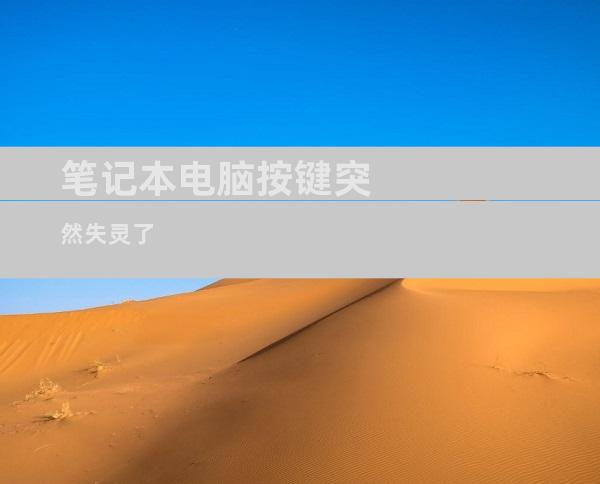
笔记本电脑是现代生活的重要工具,但当其按键突然失灵时,可能会让人感到沮丧。本指南将详细介绍笔记本电脑按键失灵的常见原因以及如何对其进行故障排除和修复。
识别常见原因
笔记本电脑按键失灵的原因可能有多种,其中最常见的原因包括:
液体溢出: 液体溢出可能会损坏电路,导致按键失灵。
碎屑累积: 灰尘、碎屑和头发等碎屑会卡在按键下方,阻碍其正常工作。
硬件故障: 主板或键盘连接器上的松动连接或故障电路会导致按键失灵。
软件问题: 过时的驱动程序或软件冲突也可能影响键盘功能。
物理损坏: 按键可能因撞击或其他物理损坏而断裂或卡住。
检查物理损伤
检查键盘是否有任何可见的物理损坏。寻找裂缝、凹痕或断裂的按键。如果发现任何损坏,则可能需要更换故障的按键或整个键盘。
清洁键盘
碎屑累积会阻碍按键正常工作。使用软布或压缩空气罐小心清洁键盘。按住键盘倒置并轻拍以去除松散的碎屑。对于顽固的碎屑,可以使用棉签蘸取异丙醇进行清洁。
重置键盘
某些笔记本电脑型号允许您重置键盘。要执行此操作,请查找键盘上的特殊组合键(通常涉及按住 Fn 键和另一个键)。您可以在制造商网站上的用户手册中找到确切的键组合。
更新驱动程序
过时的键盘驱动程序可能会导致按键失灵。通过访问制造商网站并搜索您的特定笔记本电脑型号,下载并安装最新驱动程序。
重新安装键盘
如果清洁、重置和更新驱动程序都无法解决问题,您可能需要重新安装键盘。对于某些笔记本电脑型号,您可以通过卸下键盘螺钉并将其拔下进行重新安装。此过程可能很复杂,因此建议由技术人员完成。
更换故障按键
如果单个按键失灵,则可以考虑更换该按键。您可以在网上或从制造商处购买更换按键。更换过程通常涉及拆卸损坏的按键并将其替换为新的按键。
更换整个键盘
如果多个按键失灵或键盘物理损坏,则可能需要更换整个键盘。您可以从制造商处订购更换键盘,并根据用户手册中的说明进行更换。请注意,此过程可能涉及拆卸笔记本电脑外壳,因此建议由技术人员完成。
笔记本电脑按键失灵可能是一个令人沮丧的问题,但通过识别原因并采取相应的措施,您通常可以自行解决此问题。按照本指南中的步骤,您可以尝试清洁、重置、更新驱动程序、重新安装或更换键盘,以恢复键盘正常工作。如果您遇到任何困难或仍无法解决问题,则建议联系技术人员寻求帮助。











